Excelお役立ちワザ講座 ショートカット編⑤ ~書式設定を変更する~
就労移行支援事業所 リスタート では、毎週木曜日にPC講座をやっています。
PC講座では、主にExcelとWordを対象に、事務職で作成する書類を練習で作ったり、関数を紹介したりといった内容を扱っています。
Excelお役立ちワザ講座では、PC講座の中では紹介しきれない、便利で役立つExcelのワザを紹介していこうと思います。
今回も、知っているだけで効率が上がる便利なワザを紹介していきますよ!
ワザ①:書式設定をカンタンに!
Excelを使って表の作成などをしていると、表のタイトルを太字にしたい!なんてことがありますよね。
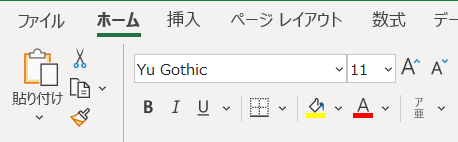
メニューからフォントの設定をするのももちろん良いのですが、いちいちここを押すのもなかなか手間ですよね。
このフォントの書式設定のマーク、よく見てください。
「B」「I」「U」と、それぞれアルファベットが割り振られていますよね?
実はこれらのアルファベット、そのまま書式設定のショートカットと同じ文字なんです!

さっそくですが、A1の文字列を太字にしてみましょう!
「Ctrl」+「B」を押してください!

この通り、ショートカットだけで文字列を太字にすることができました!
さあ、次は「Ctrl」+「I」を試してみましょう!

文字列が斜めになりましたね。
最後に、「Ctrl」+「U」を押すと・・・

下線をつけることができました!
この通り、特に使うことの多いこれらの書式設定は、ショートカットで実行できるようにするとグッと効率アップですよ!
ワザ②:日付や時刻の表示形式を変えたい!
Excelには、表示形式を変更する機能があります。
セルの書式設定から表示形式を変更することで、例えば〇月×日の表記と〇〇/××という表記を切り替えることなどができます。
この機能は表の作成でよく使うのですが、実はここにもショートカットがあります。
さっそく試してみましょう!
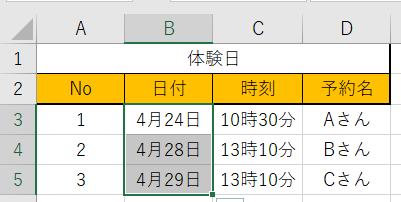
この表の選択している部分(B3:B5)の表示形式を、「yyyy/m/d」の形式に変えてみましょう。
「Ctrl」+「Shift」+「#」を押してください。
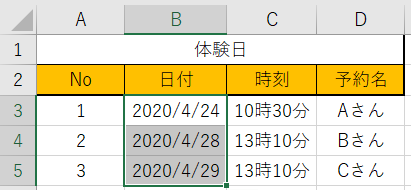
日付の表示形式が変更されました!
このように、「Ctrl」+「Shift」+「#」のショートカットによって年月日を確認できる標準的な形式に変更することができます。
続いて、時刻の表示形式を変更してみましょう!
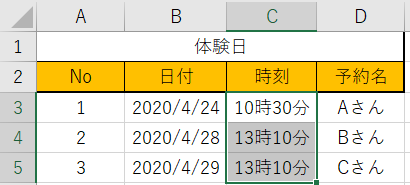
「C3:C5」を選択したら・・・
「Ctrl」+「@」です!
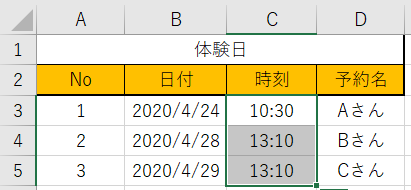
このショートカットでは、時刻の表示形式を「h:mm」の形式に変更します。
ただし、これらのショートカットは決まった形式に変更するもので、元の形式に戻すためには「Ctrl」+「Z」で戻すしかないので注意してください!
今日のまとめ
「Ctrl」+「B」:文字列を太字にする
「Ctrl」+「I」:文字列を斜体にする
「Ctrl」+「U」:文字列に下線を引く
「Ctrl」+「Shift」+「#」:日付の表示形式を「yyyy/m/d」に変更
「Ctrl」+「@」:時刻の表示形式を「h:mm」に変更


